皆さん、こんにちは。
もうすぐ3月。桜を見て春を満喫したい、おだんごです。
ワコムのペーパーモード付きペンタブ
さて、今日はワコムのペンタブについてやっていきたいと思います。(ペンタブとはペンタブレットの略です)
ペンタブを購入しようと思ってネットで検索していて、いったいどれを買ったらいいのか迷う
ことってありませんか?
液晶タブにしようか、それとも板タブがいいのか・・・迷いますよね。
液晶タブとは、iPadのように液晶画面があるタブレットで、板タブとは画面がなく板状のボー
ドのタブレットです。
液晶タブの方が使い勝手が良さそうなのですが、価格も高いです。
そこで私がお勧めするのが、ワコムのペーパーモード付きの「Wacom Intuos Pro Paper
Edition Medium」です。
このペンタブは、イラストを紙に描いてから、即PCに取り込むことができるペーパーモードと
いう画期的な機能が付いています。
紙に直接イラストを描けるので、思い通りのイラストになります。
このペンタブの良いところは、
- 紙はコピー紙でOK
- 手描きをそのままPCに反映できる
- スキャンがいらない
- 価格もお手頃
- 初心者でも使える
というところがいいですね。
紙にペンで描く
例えば、板タブを使っていて「イラストを描きたいけどうまく線が描けない」ということがあ
ります。
私の場合ですが、
モニター画面を見ながらペンを動かすのですが、ペンに不慣れなため思ったとおりの線にな
らなくて、ストレスを感じることがありました。
ペンタブの感覚にうまく馴染めないのです。もっとも、安価なペンタブだったのですが・・・
画面を見ながら一から作っていくのはとても難しいと感じました。
そんなことがあって、そのペンタブは使わなくなりました。
で結局、今までのように紙に鉛筆で下書きをして、ペンで描いた線画をスキャンして、PCに
取り込んでいたわけです。
もっと楽に描けてすぐにPCに反映できるものはないかなあと探していたところ、紙から描くこ
とができるペンタブを見つけたのです。
ワコムの「Wacom Intuos Pro Paper Edition 」です。
上はMサイズ、下はLサイズです。
Mサイズ(A5用紙対応)
Wacom Intuos Pro Paper Edition Medium (PTH-660/K1) ワコム ペンタブレット
Lサイズ(A4用紙対応)
ワコム Wacom Intuos Pro Paper Edition Lサイズ A4対応 ペンタブレット ペーパーエディション ペン入力 Wacom Pro Pen 2 付属 PTH-860/K1
これらのペンタブは、ペーパーモード機能が付いていて、紙に付属のペン「Wacom Finetip
Pen」で、イラストを描いて板タブのボタンを押すだけで、イラストをPCに反映させることが
できるというものです。
ペンタブの使い方
では、手順を説明していきましょう。
① まず、用紙をペーパークリップで止めてタブレットに挟みます。紙が専用紙ではなく、紙
なら何でもいいというのが良いですね。用紙代の節約になります。私はいつもコピー用紙を使
っています。

② そして、そのままペンで描いてもいいのですが、私の場合はまず下書きをします。

③ 下書きを描いたら、タブレットの電源を入れて付属のペンの「Wacom Finetip Pen」で
上から描いていきます。
「Wacom Finetip Pen」のペンを紙に近づけると「+のマーク」が青色に変わるので、青色に
変わったらイラストに線を入れていきます。
④ そしてケーブルで本体とタブレットとを繋ぎます。中心の丸いボタンを押すと、緑色に変
わりイラストがPCに取り込まれます。
本来ならここでスキャンをするのですが、スキャンが要りません。\(^o^)
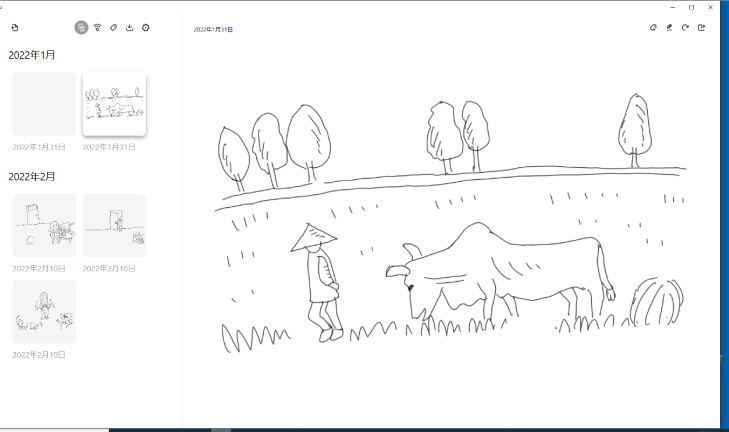
⑤ これが取り込まれた画面です。
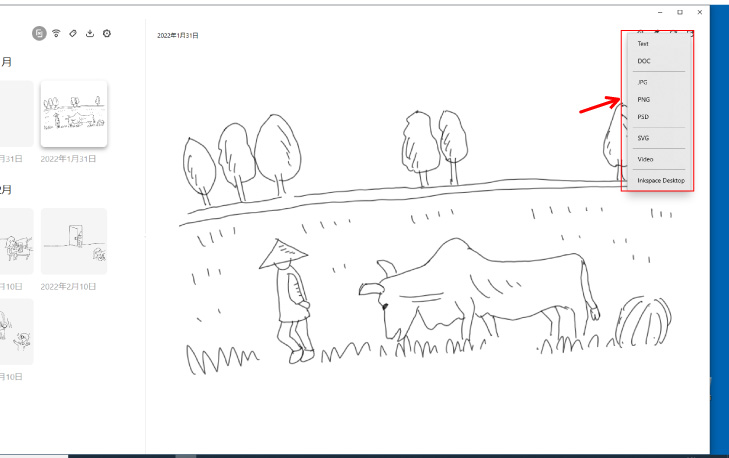
⑥ 私の場合は、これで一旦エクスポートします。拡張子はjpg、pngなどがあります。

⑦ ファイルをデザインソフト(フォトショップなど)で開いて線をきれいにして、色を塗って
いきます。そして出来上がりになります。
※紙にイラストを描くだけならケーブルで繋ぐ必要はありません。そのまま描いて大丈夫です。PCに反映させる時にケーブルを繋げます。最大200ページが保存できるそうです。
イラストを付け加えるやり方
イラストをPCに取り込んだ後に「あ、○○を描くのを忘れた」と、後から付け加えたい場合が
ありますね。
そんな時は、付属のペン「Wacom Pro Pen 2」を使います。タブレットをケーブルで繋いで
ファイルを開いて、PCの画面を見ながらタブレット上で付け足したり修正したりできます。

「Wacom Pro Pen 2」で、雲を3個付け足してみました。
このペンは筆圧も変えられるので、今まで使っていたペンよりはるかに描きやすかったです。
雲も違和感なく、すらすらと描けました。

Mサイズ(A5用紙対応)
Wacom Intuos Pro Paper Edition Medium (PTH-660/K1) ワコム ペンタブレット
ワコムのペーパーモード付きをお勧め
ワコムのペンタブはとても描きやすいです。初心者でも楽に使えます。
普通のペンタブは板状のタブレットだけに描けますが、このペンタブはタブレットからも、普
通紙からも描けるというスグレモノです。
アナログが好きな人で、紙で描く方が好きという人にはおすすめです。
紙にもタブレットにそのままでも、どちらでも使えるのでお得感があります。
この「Wacom Intuos Pro Paper Edition 」は、タブレットを持って外出先で描くことも
出来るんです。
これから暖かくなるので公園や海などにお出かけして、コーヒーでも飲みながら描いてみるの
もいいですね。
まとめ:
さて、ワコムの「Wacom Intuos Pro Paper Edition 」はいかがでしたか。
- 紙はコピー紙でOK
- 手描きをそのままPCに反映できる
- スキャンがいらない
- 値段もお手頃
と、良いところが沢山あります。ぜひ参考にしてみてくださいね。
Mサイズ(A5用紙対応)
Wacom Intuos Pro Paper Edition Medium (PTH-660/K1) ワコム ペンタブレット
Lサイズ(A4用紙対応)
ワコム Wacom Intuos Pro Paper Edition Lサイズ A4対応 ペンタブレット ペーパーエディション ペン入力 Wacom Pro Pen 2 付属 PTH-860/K1
